Microsoft Services Hub でのユーザーの管理
ユーザーの管理エクスペリエンスを使用すると、ワークスペースへのユーザーの追加、ユーザーの役割とアクセス許可の編集、ユーザーのフィルター処理と検索、およびワークスペースからのユーザーの削除をすべて Services Hub 内で実行できます。 [ユーザーの管理] ページは、ワークスペース管理者と、「ユーザーの招待」アクセス許可を持つユーザーに制限されています。
以下のようにユーザーを管理できます。
- 個別に
- グループを通じて
- Microsoft Entra グループを通じて
![[ユーザーの管理] ページの画像。](images/manage-users-page.png)
Microsoft Entra セキュリティ グループのアクセス許可の付与
注:
「ユーザーの招待」のアクセス許可を持つユーザーのみが、Microsoft Entra グループ アクセス タブを表示できます。
Microsoft Entra Directory グループへのアクセス許可を付与する機能により、すべての Unified ワークスペースがサポートされ、次のことが可能になります。
- Services Hub 内で Microsoft Entra グループへのアクセス許可を付与する
- グループ レベルで Services Hub のアクセス許可を制御する
- Services Hub 自体内から Services Hub への Microsoft Entra グループ アクセスを削除する
- より多くのアクセス許可を必要とする Microsoft Entra グループの個々のユーザーを管理する
Microsoft Entra グループへのアクセス許可を付与、編集、および削除する
Microsoft Entra グループへのアクセス許可を付与、編集、および削除するには、次の手順を実行する必要があります。
- 「ユーザーの招待」のアクセス許可を準備します
- テナント名を準備します
- オブジェクト ID を準備します
[Microsoft Entra グループ アクセス] セクションでは、次のことができます。
- ワークスペースでアクセス許可が付与されている Microsoft Entra グループの一覧を表示する
- Microsoft Entra グループのアクセス許可を付与する
- グループのアクセス許可を表示および編集する
- グループが最近更新された方法を確認する
- 各グループに登録されているユーザーの数を確認する
[Microsoft Entra グループへのアクセス許可] タブに移動する
Microsoft Entra グループへのアクセス許可ダッシュボードでは、Microsoft Entra グループのアクセス許可、ワークスペース メンバー、Microsoft Entra グループ名、アクセス許可が付与された日時、および最後に更新された日時に関する情報を表示できます。
- Services Hub にサインインします。
- [ユーザーの管理] ページをクリックします。
- [Microsoft Entra グループ アクセス] というラベルの付いたタブをクリックします。
![[Microsoft Entra グループ アクセス] タブが選択され、表示されている [ユーザーの管理] ページの画像。](images/find-aad-group-access-tab.png)
グループの [アクセス許可] にマウス カーソルを合わせると、そのグループが現在持っているすべてのアクセス許可と、簡単な編集リンクが表示されます。
選択できるアクセス許可オプションは次のとおりです。
- Learning (学習)
- ユーザーを招待する
- 正常性
- すべてのサポート ケースを表示
- ラーニング マネージャー
- 顧客アクティビティ
- プログラム
- 共有ファイル
Microsoft Entra セキュリティ グループ機能を使用すると、次を除くすべてのアクセス許可を割り当てることができます。
- ワークスペース管理者
- ユーザーの管理
- スケジュールをサポートするユーザーの追加
- Azure ケース インサイト
注:
グループに対してサポート連絡先のアクセス許可を付与することはできません。
ここでアクセス許可を付与すると、個々のユーザーではなく、Microsoft Entra セキュリティ グループ全体に対して付与されます。 特定のユーザーにさらにアクセス許可を付与する場合は、[ユーザー] タブをクリックし、検索バーを使用してユーザーを検索し、必要な追加のアクセス許可を付与する必要があります。
Services Hub 内で Microsoft Entra セキュリティ グループへのアクセス許可を付与する
注:
ワークスペースごとに最大 25 の Microsoft Entra セキュリティ グループのアクセス許可を付与できます。 アクセスが必要な Microsoft Entra セキュリティ グループが 25 を超える場合は、Azure portal で入れ子になったグループを作成し、Services Hub 内に親グループを登録できます。 登録済みの Microsoft Entra セキュリティ グループには複数の子グループを含めることができ、子グループに含まれるすべてのユーザーは、機能的に親グループ ユーザーと見なされます。 Microsoft Entra グループに Services Hub へのアクセスを許可する場合、メールは送信されません。 Microsoft Entra グループにメールを送信して、serviceshub.microsoft.com にアクセスできることをグループに通知する責任があります。
Microsoft Entra グループへのアクセス許可を付与するには、次の手順を実行します。
[ユーザーの管理] ページをクリックします。
[Microsoft Entra グループ アクセス] というラベルの付いたタブをクリックします。
![[Microsoft Entra グループ アクセス] タブが選択され、表示されている [ユーザーの管理] ページの画像。](images/find-aad-group-access-tab.png)
[Microsoft Entra グループ アクセス] タブ領域の右上にある [+ Microsoft Entra グループ アクセスの許可] ボタンをクリックします。
![[+ Microsoft Entra グループ アクセスの許可] ボタンが赤で囲まれた Microsoft Entra グループ アクセス ダッシュボードを示す画像。](images/grant-aad-group-access-1.png)
表示されるフォームに、Microsoft Entra グループのテナント名とオブジェクト ID を入力します。
グループのメンバーに付与するアクセス許可を選択します。
[アクセス許可の付与] をクリックして、変更を完了して保存します。
![様々なアクセス許可が選択された画面で開いている [Microsoft Entra グループ アクセスの許可] ウィンドウを示す画像。](images/grant-aad-group-access-2.png)
注:
各 Microsoft Entra グループでは、Microsoft Entra グループへのアクセス許可ダッシュボードに登録済みユーザー数が表示されます。 ユーザーは、[ユーザー] タブをクリックし、その中の検索オプションを使用して特定の Microsoft Entra グループ名を検索し、各 Microsoft Entra グループの現在の登録済みユーザーを表示できます。 Microsoft Entra グループに Services Hub へのアクセスを許可する場合、メールは送信されません。 Microsoft Entra グループにメールを送信して、serviceshub.microsoft.com にアクセスできることをグループに通知する責任があります。
Services Hub 内で Microsoft Entra グループへのアクセス許可を編集または削除する
注:
Services Hub または Microsoft Entra から Microsoft Entra グループを削除すると、そのグループ内のすべてのユーザーに対するアクセス許可が取り消されます。 アクセス許可の変更は、Microsoft Entra セキュリティ グループを削除した後、Services Hub に初めてサインインするときに、グループの各ユーザーに適用されます。
[ユーザーの管理] ページをクリックします。
[Microsoft Entra グループ アクセス] というラベルの付いたタブをクリックします。
編集する一覧で Microsoft Entra グループを選択します。
一覧の上部にある青い [Microsoft Entra グループ アクセスの許可] ボタンの横にある 2 つのボタンのいずれかを選択します。グループのアクセス許可を変更する場合は [アクセスの編集] をクリックするか、グループのアクセス許可を削除する場合は [アクセスの削除] をクリックします。
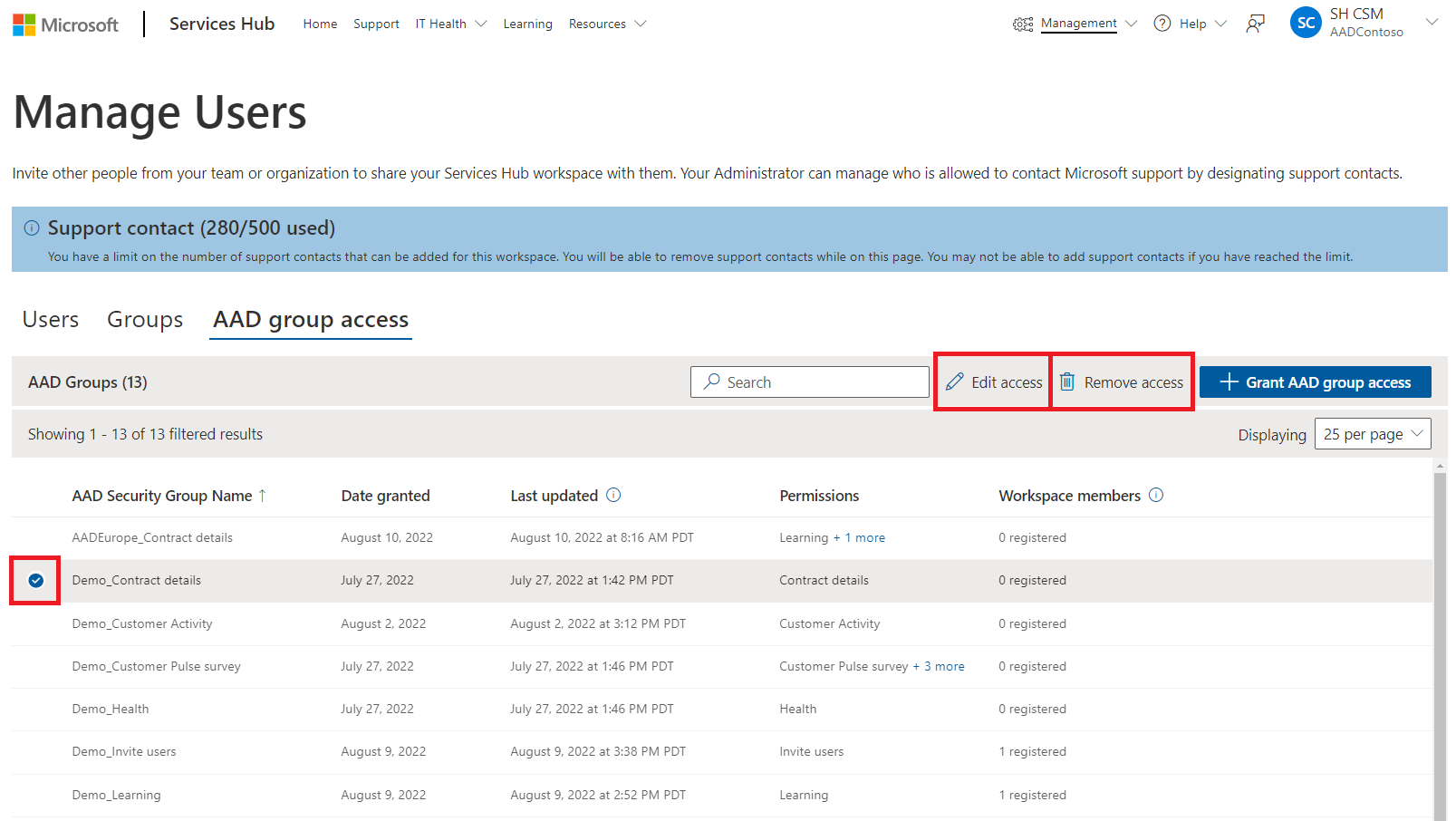
必要な変更を行います。
[送信] ボタンをクリックして、変更を完了して保存します。
Microsoft Entra セキュリティ グループへのアクセス許可の付与に関する FAQ
サポートされているワークスペースは何ですか?
すべての統合ワークスペース
ワークスペースに登録されている Microsoft Entra セキュリティ グループの一覧を表示できるのはどのユーザーですか?
「ユーザーの招待」アクセス許可、CSAM、およびバックアップ CSAM を持つユーザーは、Services Hub に登録されている Microsoft Entra グループを表示できます。
Microsoft Entra グループにアクセス許可を付与できるのはどのユーザーですか?
「ユーザーの招待」アクセス許可を持つすべてのユーザーは、Microsoft Entra グループへのアクセス許可を付与、編集、削除できます。
ワークスペースに登録できるグループの数はいくつですか?
ワークスペースごとに 25 の Microsoft Entra セキュリティ グループを使用できます。
ワークスペースに登録する必要がある Microsoft Entra セキュリティ グループが 25 を超えています。 どうすればよいですか?
Azure Portalに入れ子になったグループを作成し、Service Hub に親グループを登録します。 登録済みの Microsoft Entra グループには複数の子グループを含めることができます。それぞれの子グループのすべてのユーザーは親グループ ユーザーと見なされます。
ユーザーが所属している Microsoft Entra グループに Services Hub へのアクセス許可が付与されていることをユーザーに通知にはどうすればよいですか?
Microsoft Entra へのアクセス許可を付与するユーザーは、Microsoft Entra グループ内のユーザーに最初にアクセス許可を付与する際に、そのユーザーにメールを送信する責任があります。 Microsoft Entra グループへのアクセス許可を変更するユーザーは、必要に応じて、変更を通知する必要があります。
テナントの外部からユーザーを招待するにはどうすればよいですか?
[ユーザーの管理] ページの [ユーザー] タブの [ユーザーの追加] リンクを使用して、テナントの外部からユーザーを手動で追加します。 詳細については、「個々のユーザーを追加する」を参照してください。
Microsoft Entra セキュリティ グループに追加すると、ユーザーのアクセス許可はどのように変更されますか?
ワークスペースに既に登録されているユーザーを Microsoft Entra セキュリティ グループに追加すると、そのユーザーが次にログインしたときに、個々のアクセス許可が新しい Microsoft Entra グループのアクセス許可と結合されます。 ユーザーのアクセス許可は累積的であり、変更するたびに Microsoft Entra セキュリティ グループのアクセス許可と同期して更新されます。
Microsoft Entra グループに Services Hub Learning を割り当てるにはどうすればよいですか?
「ユーザーの招待」アクセス許可を持つラーニング マネージャーのアクセス許可を使用している場合は、ラーニングのランディング ページから Microsoft Entra グループにコースを割り当てることができます。 詳細については、「ラーニング マネージャー固有の機能」を参照してください。
私は Services Admin ですが、Microsoft Entra セキュリティ グループを自分のワークスペースに追加できません。
MSA、サード パーティ ID ユーザー、またはゲスト ユーザーは、Microsoft Entra セキュリティ グループをワークスペースに追加することはできません。
Microsoft Entra サービスまたは Azure portal が一時的に停止している場合、Services Hub のユーザーはどうなりますか?
ユーザー が Service Hub に少なくとも 1 回サインインしていれば引き続きサインインできますが、前回のサインイン以降に行った新しいグループまたはユーザーのアクセス許可の変更は、サービスがバックアップされるまで反映されません。
ユーザーが完全に新規で、これまで Services Hub にサインインしていない場合は、サービスがバックアップされ、ユーザーのアクセス許可とロールが確認されるまでログインすることはできません。
個々のユーザーの追加
[ユーザーの招待] アクセス許可がある場合は、チームまたは組織の他のユーザーを Services Hub ワークスペースに招待できます。
ユーザーを追加するには、表の右上隅にある青い [ユーザーの追加] ボタンをクリックします。
注:
Microsoft Entra ID グループへのアクセス許可を付与する場合は、「Microsoft Entra グループへのアクセス許可を付与する」を参照してください。
![[ユーザーの管理] ページに表示される [ユーザーの追加] ボタン。](images/addusers.png)
ユーザーのアクセス許可
[ユーザーの追加] および [ユーザー エクスペリエンスの編集] で使用できるユーザーアクセス許可は複数あります。
- 管理者: ユーザーをワークスペース管理者に昇進させます。 これらのユーザーはワークスペース内でユーザーを追加、削除、および編集できます。 これには、ワークスペースのサポート連絡先が含まれます。
- 基本サポート契約: ユーザーを契約のサポート連絡先に昇進させることにより、Microsoft サポート エンジニアとともにサポート案件を開くことを許可します。
- ユーザーの管理: ユーザーをワークスペース管理者にせずに、[ユーザーの管理] ページへのアクセスを提供します。
- すべてのサポート案件を表示する: すべてのワークスペース固有のサポート案件へのアクセスを提供します。
- ラーニング マネージャー: ワークスペース ユーザーにラーニング コースを割り当て、それらの割り当てに対する進行状況を追跡する機能を提供します。
- 顧客アクティビティ: Services Hub で直接セルフサービスで、CSAM が手動で顧客配信証明 (CPOD) レポートを生成する必要なく、現在のサポート契約に対して購入および配信された内容を把握してください。 詳細: カスタマー アクティビティ ページのドキュメント
- ラーニング: Services Hub ラーニングへのアクセスを提供します。
- Open Canvas の管理: Open Canvas エクスペリエンス内でレポート テンプレートを追加/編集する機能を提供します。 また、Open Canvas エクスペリエンス内にカスタム フォーカス領域を作成するためにも必要です。
- Open Canvas の表示: Open Canvas エクスペリエンス内でレポート テンプレートを表示する権利を提供します。
- Azure Case インサイト:Azure Case インサイト エクスペリエンスへのアクセスを提供します。 完全なエクスペリエンスを得るには、Azure ACE のお客様である必要があります。
- プログラム: プログラムにアクセスして、チームが自分のスキルを学び、成長するためのカスタム プランを作成できます。
- ユーザーを招待する: ユーザーがワークスペース管理者にならずに、その他のユーザーをワークスペースに招待できるようにします。
- 正常性: オンデマンド評価ランディング ページへのアクセスを提供します。
- 共有ファイル: Microsoft サポート契約の一部として顧客にアップロードされた文書へのアクセスを提供します。
ユーザーの役割と権限を編集
ユーザーの役割とアクセス許可を編集するには、編集するユーザーを選択し、表の右上隅にある [ユーザーの編集] をクリックします。
![[ユーザーの管理] ページの [ユーザーの編集] ボタン。](images/editusers.png)
選択した編集が行われたら、[保存] をクリックすると、ダイアログ ボックスが閉じます。
個々のユーザーのフィルターと検索
注:
Microsoft Entra セキュリティ グループの検索方法をご覧になりたい場合は、「Microsoft Entra グループへのアクセス許可を付与する」を参照してください。
ユーザーの状態と役割をフィルター処理し、ページごとに表示されるユーザーを変更できます。 また、ワークスペース内の特定のユーザーを簡単に検索することもできます。
![状態とロールをフィルター処理するための [状態] ドロップダウン メニュー。](images/status.png)
![[表示] ダイアログ ボックス。](images/display.png)
ワークスペースからユーザーを削除
削除するユーザーを選択した後、右上隅にある [ユーザーの削除] ボタンをクリックします。
グループ
[ユーザーの管理] ページでグループを作成することもできます。 グループと共有の詳細については、「グループと共有」をご覧ください。
![[ユーザーの管理] ページの [グループの作成] ダイアログ ボックス。](images/groups2.png)